Способи перегляду 3D -фільмів на комп’ютері

- 1175
- 43
- Aaron Harvey
Для перегляду фільму в 3D -ефекті не потрібно ходити в кіно - ви можете просто налаштувати домашній ПК і насолодитися. Є спеціальні монітори, що підтримують цю технологію, але вони дорогі. Ми розповімо, як користуватися звичайним комп’ютером або ноутбуком. Це не потребує майже жодних витрат, все дуже просто.

Що знадобиться для запуску 3D -фільму на комп’ютері
Мінімальний набір для перегляду 3D -фільмів виглядає так:
- Корисниця принцектора з підтримкою спеціального фільтра.
- Сам фільтр "анагліф".
- Анагліфічні окуляри.
Найпопулярніша програма для відтворення стереоскопічного кіно - KMPlayer, але є й інші - остання глава буде віддана їм. Розширення анагліфа вводиться в гравця.AX - це безкоштовно і простий у встановленні.
Окуляри можна придбати за 100 рублів у магазині/кінотеатрі, або, якщо ви хочете особливо економічного варіанту, ви можете зробити їх самостійно. Для цього вам знадобляться ручки для фетри, тонкий пластик для домашніх тварин (наприклад, з якоїсь коробки або рами) та картонної основи. Один "об'єктив" повинен бути пофарбований у синій колір, а другий - червоний, а потім виріжте "кадр" з картону і виправте обидві половини.
Як запустити фільм у 3D
Перш ніж почати перегляд 3D -фільму на комп’ютері, вам потрібно зробити наступне:
- Завантажте та встановіть програвач KMP. Під час встановлення ви можете вибрати російський інтерфейс. Пам'ятайте також, в якій папці всі програмні файли будуть переміщені - це стане в нагоді в майбутньому.
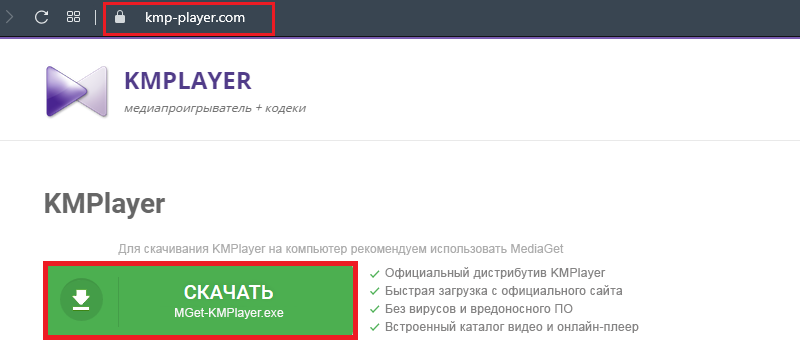
- Завантажте Anaglyph.Сокира: Якщо він знаходиться в архіві, то розпакуйте, а якщо ні, то не починайте, він не відкриється.
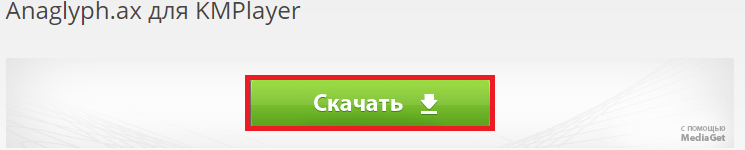
- Перемістіть фільтр до кореневої папки за допомогою елементів гравця. Якщо ви не змінили місцезнаходження, то за замовчуванням він знаходиться на диску з розділом програмних файлів.
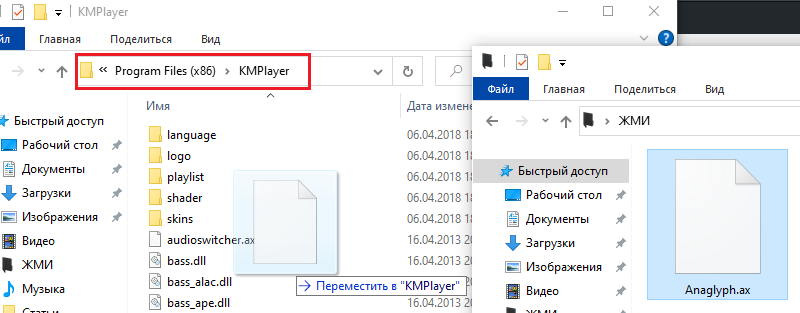
- Тепер вам потрібно відкрити програвач і знайти вкладку конфігурації. Цілий список налаштувань зліва відкриється, вам потрібен менеджер фільтрів секції. Клацніть на нього та натисніть правою кнопкою миші кнопку Додати зовнішній фільтр.
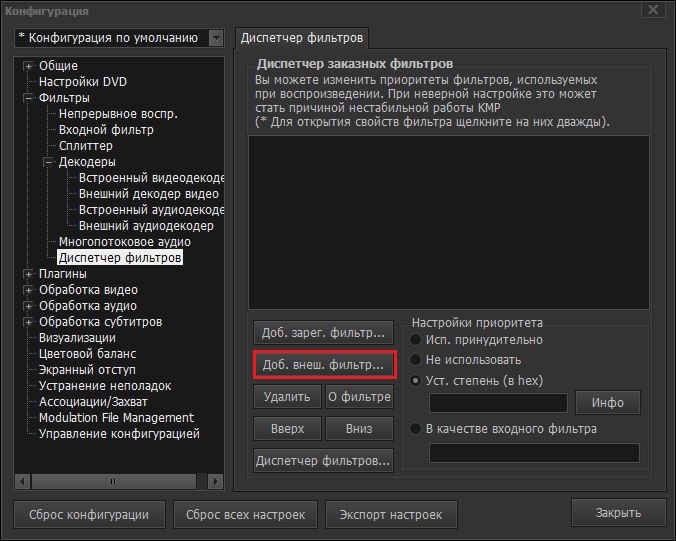
- Перейдіть до папки, де ви перемістили файл фільтру та виберіть його. Для більш точних налаштувань натисніть двічі за назвою фільтра.
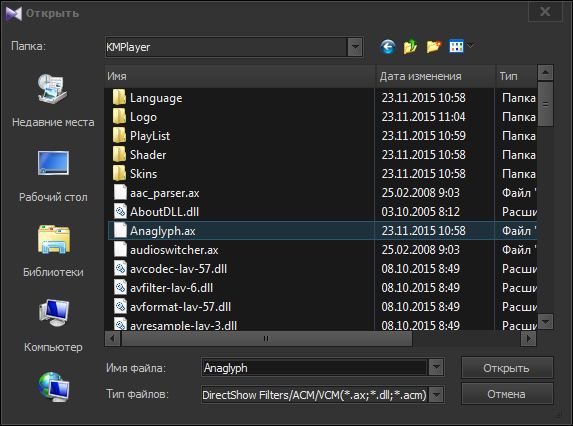
- Вкажіть, що ви будете використовувати червоні та сині окуляри, щоб програма адаптувала зображення до функцій ваших точок.
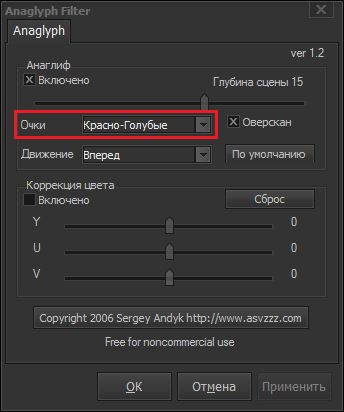
- Значення глибини сцени може залишитися за замовчуванням або трохи зменшити - спробуйте вибрати власними почуттями.
- Натисніть Нанесіть налаштування, і ви повернулися до вікна за допомогою вибраного фільтра. Так що це працює, як і очікувалося, позначте варіант використання примусу колом.
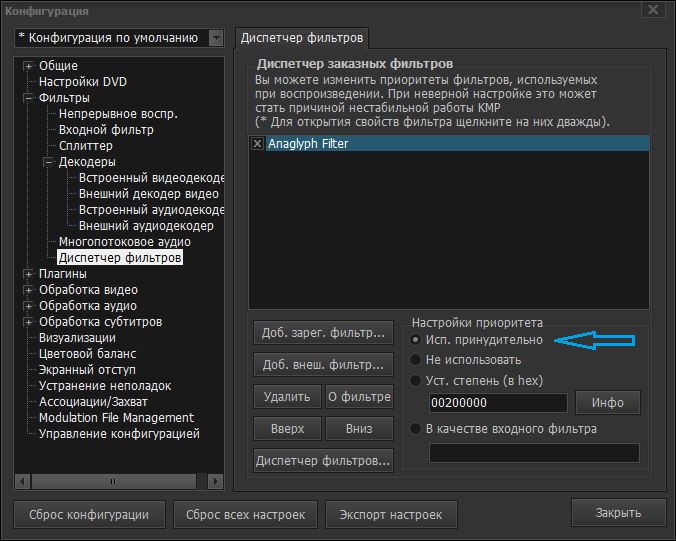
- Тепер увімкніть відео та в нижньому лівому куті виберіть 3D -режим.
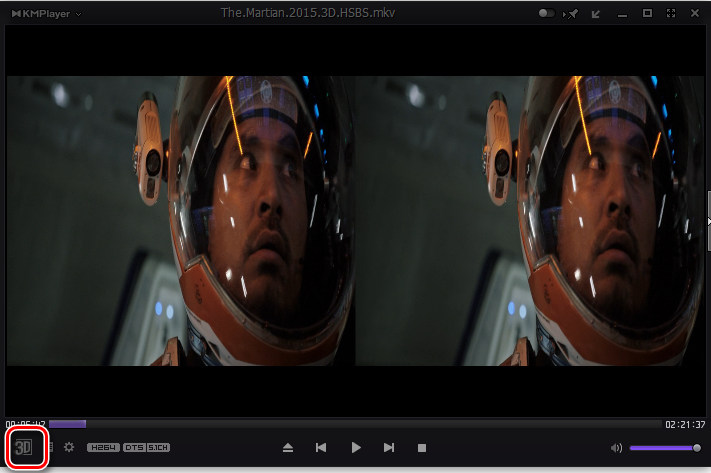
Іноді при запуску з’являється попереджувальне вікно з написом "Відмова програми". У цьому випадку краще змінити значення примусу для встановлення ступеня та залишити числа в рядку без змін.
3D програми відтворення
Якщо з якихось причини KMplayer не любить, зверніть увагу на інших, які можуть відтворити фільм із стереоскопічним ефектом.
Найкраще з цієї серії:
CyberLink PowerDVD-може перетворити звичайний монітор на екран з ефектом Blu-ray. На додаток до ілюзії об'ємного зображення, цей гравець дозволяє перетворити відео в інший формат, позначити та швидко знайти улюблені моменти, відновити перегляд з моменту зупинки та багато іншого.

Стесцопічний плеєр - Ім'я говорить сама за себе. Ви можете переглянути 3D -відео та значно покращити якість вихідного матеріалу: відрегулювати різницю звуку, налаштувати колір тощо. С. Гравець підтримує майже всі типи розширень, які існують на даний момент, і в той же час має простий інтерфейс.

Bino - програма, призначена спеціально для стереоскопічних плівок - для звичайних, кількість параметрів вдосконалення значно менша. Використовуючи цього гравця, ви можете продемонструвати фільм на декількох екранах (включаючи використання проектора). Діапазон підтримуваних розширень також досить широкий.
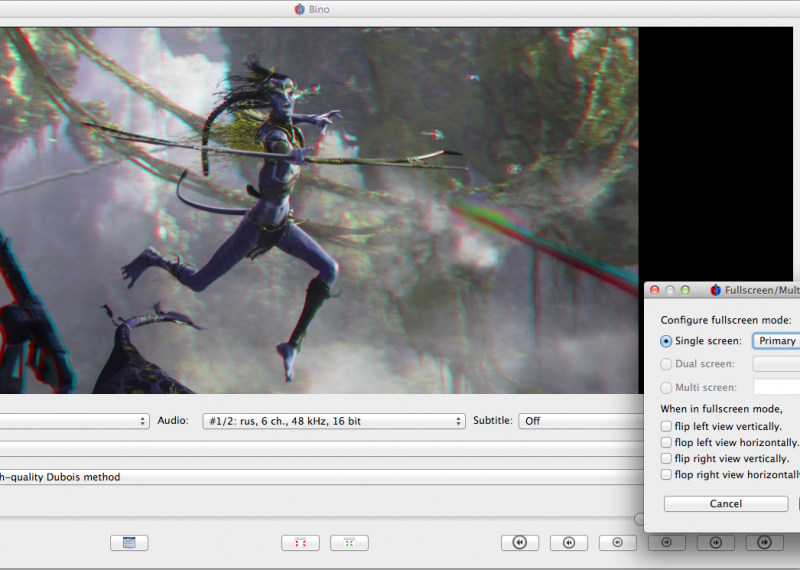
- « Незалежна заміна петлі матриці ноутбука
- Програма Privazer Що таке ця програма та як її користуватися »

